iPhone является одним из самых популярных смартфонов в мире, и множество пользователей сталкиваются с проблемой: как удалить неподатливое приложение с устройства? Часто бывает так, что некоторые приложения нельзя удалить обычным способом, вызывая разочарование и раздражение у пользователей.
Однако, не стоит паниковать! Сегодня мы подготовили для вас подробную инструкцию о том, как избавиться от неподатливого приложения на iPhone. Вам понадобится всего несколько простых шагов, чтобы удалить нежелательное приложение и очистить пространство на своем устройстве.
Шаг 1: Откройте настройки устройства
Первым шагом для удаления неподатливого приложения с iPhone является открытие настроек вашего устройства. Для этого просто найдите иконку "Settings" на вашем домашнем экране и нажмите на нее.
Шаг 2: Найдите список приложений
После открытия настроек вам нужно будет найти раздел "General" и нажать на него. Затем прокрутите вниз и найдите раздел "iPhone Storage" или "iPad Storage", в зависимости от того, какое устройство вы используете. Этот раздел содержит список всех установленных приложений на вашем устройстве, включая и неподатливые.
Шаг 3: Найти и удалить неподатливое приложение
Теперь, когда вы находитесь в разделе "iPhone Storage" или "iPad Storage", вам необходимо прокрутить вниз и найти неподатливое приложение, которое вы хотите удалить. Нажмите на него и вы увидите опцию "Delete App". Щелкните на нее, чтобы подтвердить удаление приложения с вашего устройства.
Не забудьте, что удаление неподатливого приложения с вашего iPhone также удалит все сохраненные данные и настройки приложения. Поэтому, перед удалением важно убедиться, что у вас нет важной информации, которую вы хотели бы сохранить.
После подтверждения удаления, приложение будет удалено с вашего iPhone и вы освободите пространство для новых приложений или данных. Теперь вы можете наслаждаться своим iPhone без нежелательных приложений, которые занимали ваше пространство и отнимали время.
Шаг 1. Откройте настройки устройства
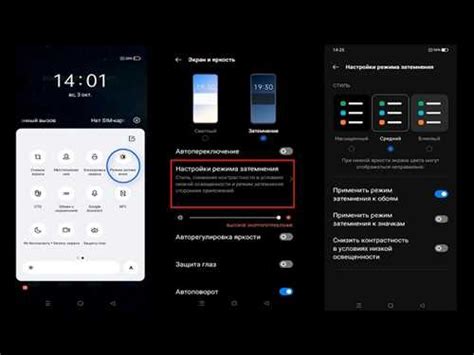
Перед тем, как удалить неподатливое приложение с iPhone, необходимо открыть настройки устройства. Для этого выполните следующие действия:
- На главном экране найдите и нажмите на значок "Настройки".
- В открывшемся меню прокрутите список вниз и выберите раздел "Общие".
- В разделе "Общие" найдите и выберите пункт "Управление хранилищем и iCloud".
- После этого выберите "Пространство на iPhone".
- Вам будет представлен список всех установленных приложений на вашем устройстве.
Теперь, когда вы открыли настройки устройства, можно перейти к следующему шагу и удалить неподатливое приложение.
Шаг 2. Выберите раздел "Общие"
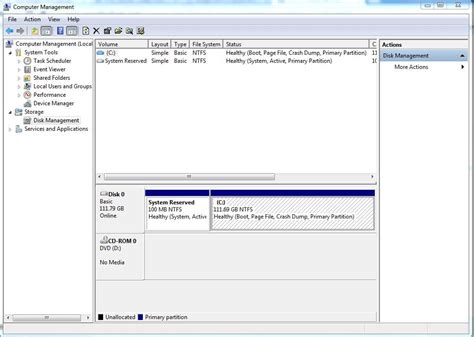
На главном экране вашего iPhone найдите иконку "Настройки" и нажмите на нее. Настройки представлены значком серого цвета, на котором изображены зубчатые колесики.
После открытия приложения "Настройки" прокрутите список до тех пор, пока не увидите раздел "Общие". Этот раздел обычно находится в верхней части списка и представлен значком с изображением шестеренки.
Выберите раздел "Общие", нажав на него один раз. В этом разделе вы сможете найти большое количество настроек, касающихся различных функций вашего iPhone.
Теперь вы находитесь в разделе "Общие" и готовы продолжить процесс удаления неподатливого приложения.
Шаг 3. Перейдите в раздел "Хранилище iPhone"
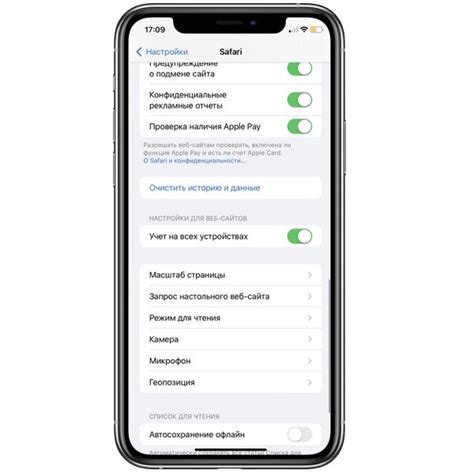
Чтобы удалить неподатливое приложение с iPhone, необходимо перейти в раздел "Хранилище iPhone". Для этого выполните следующие действия:
- Откройте "Настройки" на вашем iPhone.
- Промотайте вниз и нажмите на раздел "Общие".
- В разделе "Общие" найдите и нажмите на "Хранилище iPhone".
Переход в раздел "Хранилище iPhone" позволит вам управлять установленными приложениями и удалить неподатливое приложение.
Шаг 4. Найдите неподатливое приложение в списке
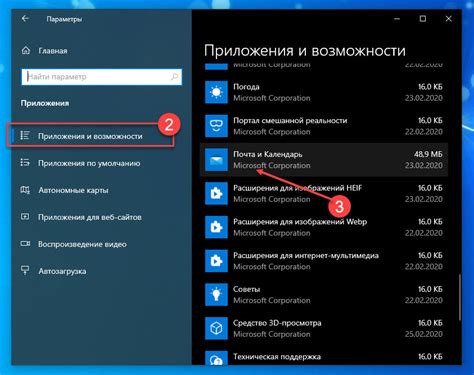
Откройте главный экран вашего iPhone и проскролльте вниз, чтобы просмотреть все установленные приложения. Найдите приложение, которое вы хотите удалить. Для удобства можно воспользоваться функцией поиска, чтобы быстро найти нужное приложение.
Если вы не можете найти приложение на главном экране, то возможно оно находится в папке. Перейдите на экран с папками, свайпнув вправо или влево на главном экране. Посмотрите каждую папку и найдите неподатливое приложение.
Когда вы найдете приложение, оно будет отображаться в виде иконки с названием под нею. Нажмите и удерживайте иконку приложения, пока иконки не начнут трястись. На иконке приложения может появиться значок "×" или "удалить".
Шаг 5. Нажмите на приложение и выберите "Удалить"
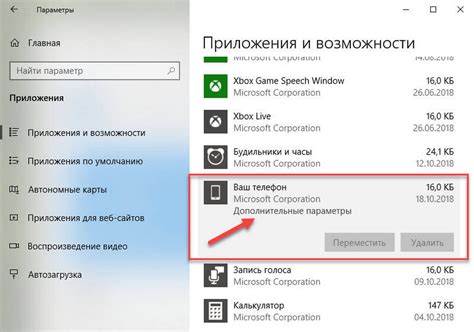
После того как вы открыли экран всех приложений, найдите приложение, которое вы хотите удалить. Нажмите на него один раз, чтобы открыть контекстное меню. В меню выберите опцию "Удалить".
После нажатия на "Удалить" появится подтверждающее сообщение с вопросом о том, действительно ли вы хотите удалить приложение. Нажмите на кнопку "Удалить" в этом сообщении, чтобы подтвердить свое решение.
После этого приложение будет удалено с вашего iPhone. Обратите внимание, что удаленное приложение и все связанные с ним данные будут полностью удалены с вашего устройства, и их нельзя будет восстановить в будущем.